Jak urychlit a optimalizovat wordpress weals
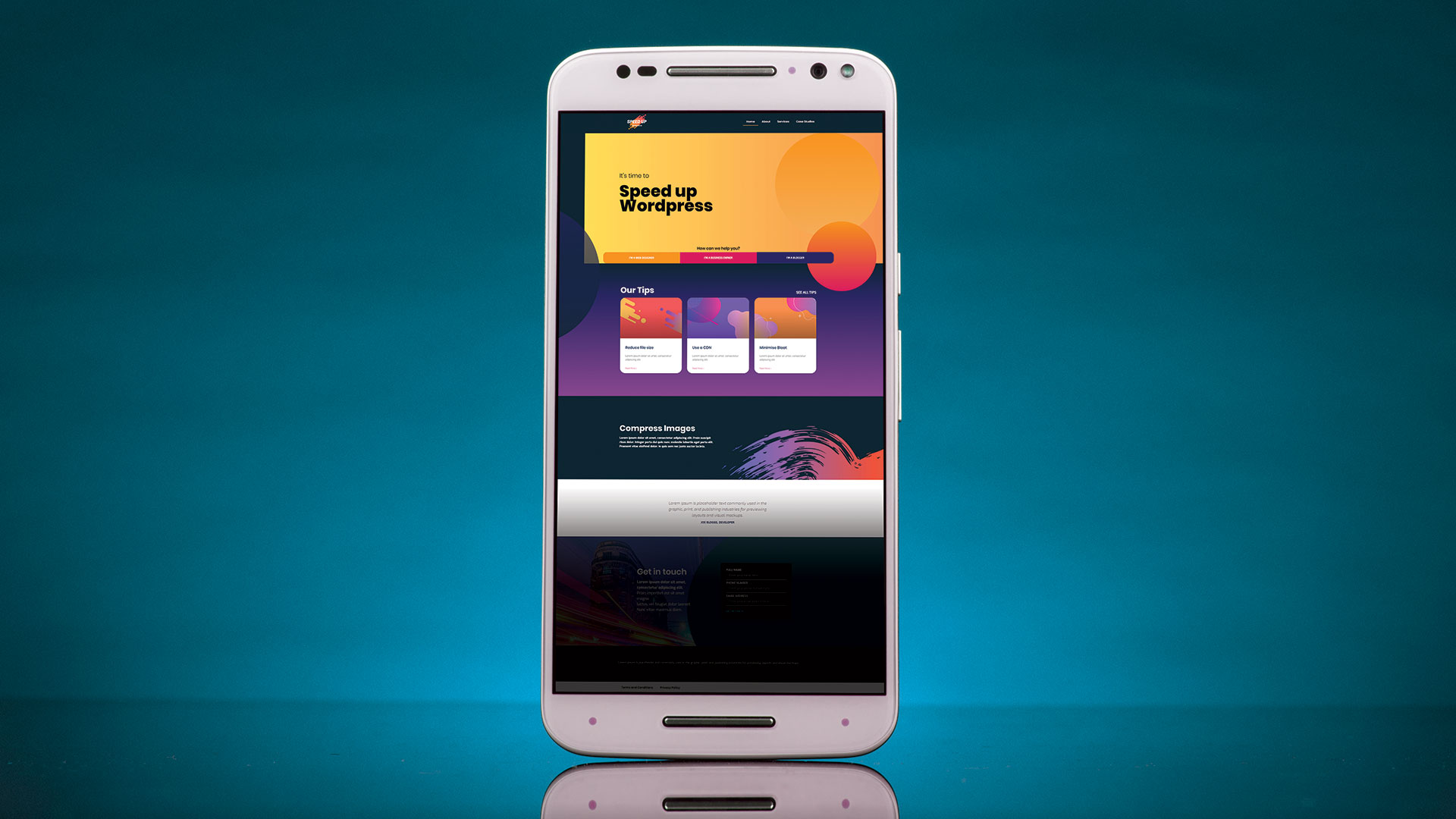
WordPress začal jako jednoduchá platforma blogování, ale vyvinul se do systému pro správu obsahu, který nyní síly velké procento webových stránek. Jako nejoblíbenější CMS je jeho rychlý úspěch pravděpodobně dole na to, že je fantastický univerzální nástroj v oblasti rozvoje webu.
Nízká bariéra pro vstup a velký ekosystém pluginů a Volný wordpress témata Umožněte méně technicky zdatných uživatelů vybudovat komplexní systémy. To však může být dvojitým stupeným mečem, pokud WordPress webová stránka získává trakci, měřítko nad příležitostným návštěvníkem a vedoucí k problémům.
Nejste si jisti WordPress? Prozkoumejte další možnosti s naším seznamem web hosting poskytovatelé. A pokud chcete snadno navrhnout místo, zkuste tyto brilantní Stavitelé webových stránek .
První známky problémů se zobrazí, když nová uživatelská místa na webových stránkách: časy zatížení mohou být excrukativní a prvky skoky kolem stránky jako samostatné styly stylů, jeden po druhém. Není dlouho než server vyčerpá paměť, což způsobí selhání databáze, která vyžaduje restartování serveru, aby se webové stránky vrátily.
Ve výchozím nastavení, kdy uživatel přistane na stránce, kterou poskytuje webová stránka WordPress, zadní konec běží přes téma a všechny pluginy před vykreslením stránky. Pokud se používá spousta pluginů nebo je téma špatně napsáno, může to mít za následek zdlouhavé databázové dotazy a zahrnutí JavaScriptu a CSS, kde není potřeba.
Naštěstí mnoho z hlavních problémů způsobujících pomalou rychlost lze řešit, a v tomto návodu se podíváme na to, jak můžete optimalizovat i neosvolný Wordpress Websites. . Chcete-li posílit své dovednosti dále, podívejte se na náš roundup Wordpress tutoriály zkusit.
01. Otestujte aktuální rychlost
Prvním krokem v urychlení webových stránek je zjistit, jak dobře se vystupuje. S tím s tím existuje řada nástrojů, které s tím pomáhají, včetně služby Google Sagspeed Insights a stránku Pingdom. Budeme používat Gtmetrix. Jak kombinuje několik kontrol; Přejděte na stránku a zadejte adresu URL pro webové stránky.
02. Prozkoumejte výsledky
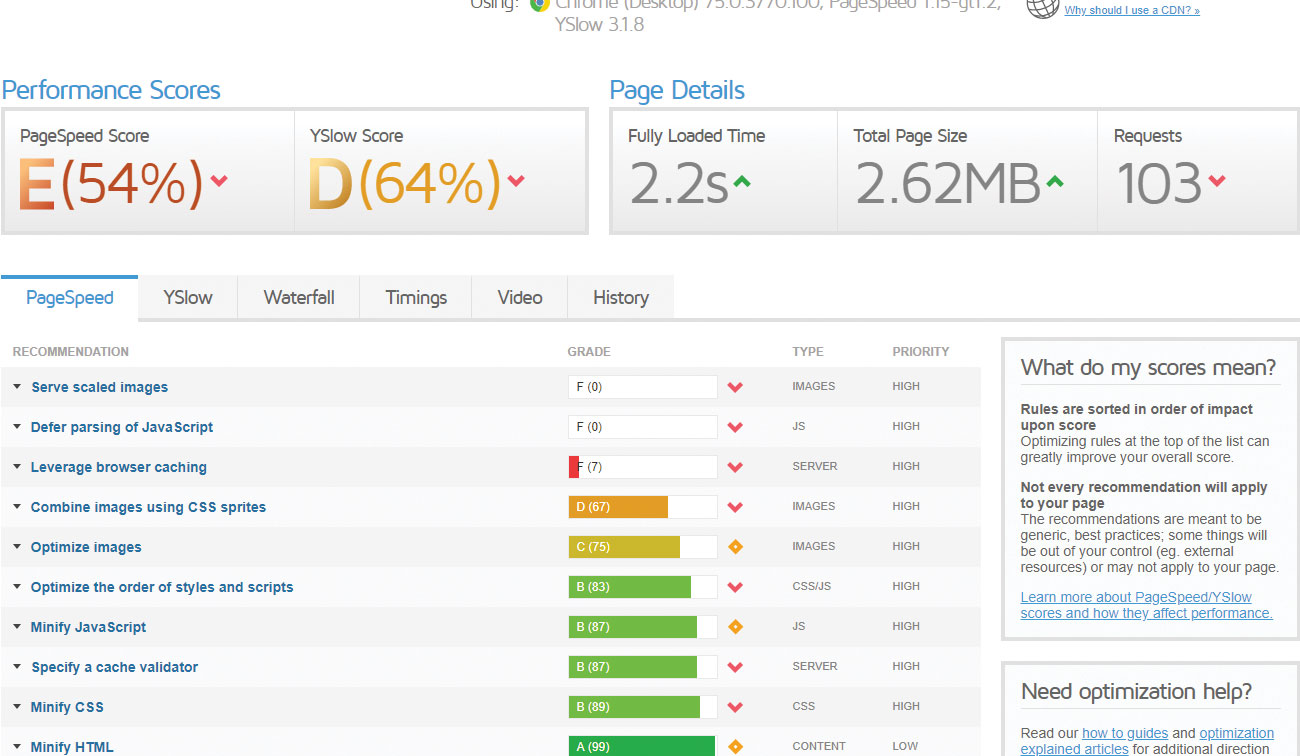
Po krátkém zpoždění se Gtmetrix zobrazí výsledky kontroly a poskytne několik skóre z A - F. To také poskytne plně načtený čas a celková velikost stránky. Pod tím je uvedeno členění několika prvků.
03. Identifikujte největší soubory
Jedním z nejdůležitějších metrik je celková velikost stránky. Jedná se o soubory všech načtených prvků na stránce, jako jsou obrázky, video, CSS a všechny skripty, které jsou součástí stránky. Pomocí Gtmetrix otevřete kartu vodopádu a třídíte tabulku podle velikosti, abyste našli největší prvky na stránce.
04. Komprimovat média pro snížení velikosti
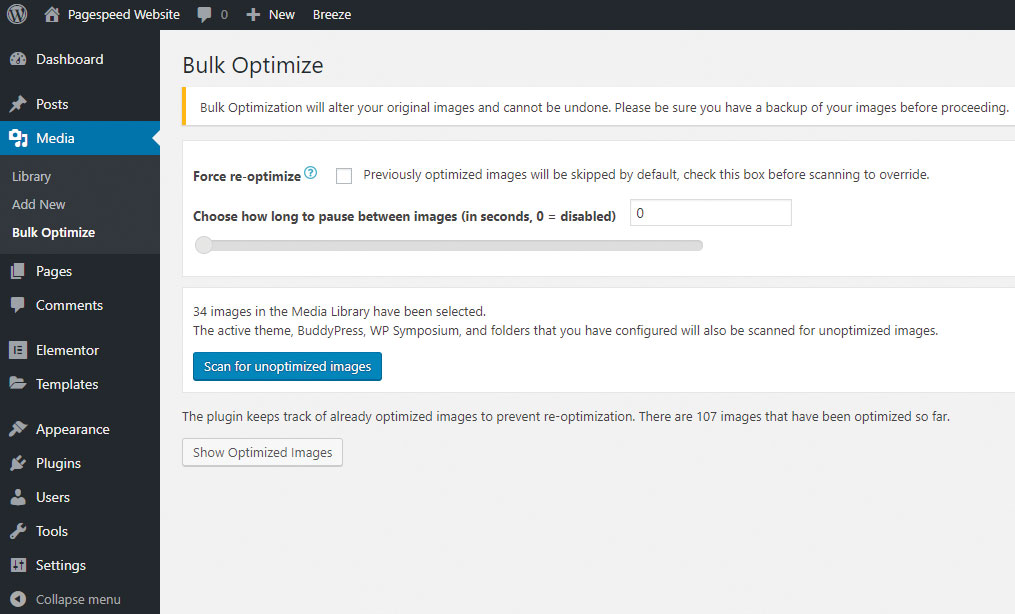
Obrázky a video jsou obvykle největší položky na stránce. Odstraňte zbytečné videa na pozadí a zajistěte, abyste kódovali video při nízké bitové rychlosti, pokud se přehraje automaticky. Nainstalujte plugin. EWWW Optimalizátor obrázku . Z knihovny médií je k dispozici nová hromadná optimalizace. Spustit to.
Pokud máte spoustu médií do skladu, uložte to bezpečně v těchto vynikající cloudové úložiště Možnosti.
05. Změna velikosti obrázků
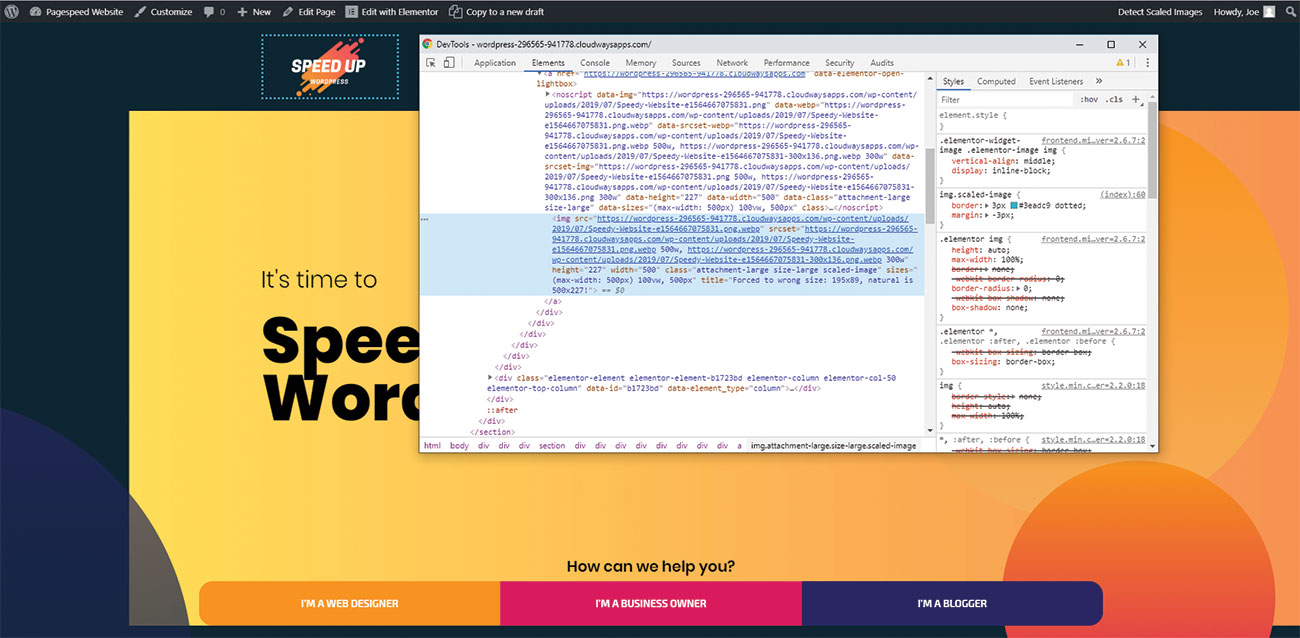
Někdy jsou obrazy přidané na stránku na vysokém rozlišení a pak se zmenšují s CSS. Tato ztráta šířka pásma, protože větší velikost není nikdy použita. Jít na palubní desku & gt; Nastavení & gt; EWWW Optimalizátor obrazu a vyberte možnost Změnit velikost. Zaškrtněte "Změnit velikost detekce". Stránky zobrazené správcem budou nyní zvýraznit obrázky, které je třeba změnit. Změna těchto snímků v editoru obrazu nebo pomocí CDN s automatickým dimenzováním bude opravit tento problém.
06. Minifikace CSS, JS & Amp; Html.
Jedná se o proces odstranění znaků v kódu, který činí lidem, který je čitelný snížit velikost stránky. Při použití tématu třetí strany, plugin jako Autoptimize. je pro to ideální. Nainstalujte ji, přejděte na Nastavení & GT; Autoptimize & gt; Přejděte dolů na možnosti CSS a zaškrtněte "Optimalizovat kód CSS". Při práci s tématem, který byl vyroben zvyk, minifikace se provádí s nástroji sestavení, jako je doušek.
CSS:
{
-webkit-box-stín: žádný;
Textová dekorace: Žádný;
}
Minimální:
A {-webkit-box-Stín: Žádný; Text-dekorace: Žádný,} 07. Kombinujte CSS & AMP; JS soubory
Při použití motivu třetích stran může AutoPtimise plugin pokrýt většinu scénářů tím, že umožňuje možnost "Agregát CSS soubory". To kombinuje všechny CSS pro každou stránku do jednoho souboru namísto mnoha menších.
08. Odložte externí JavaScript
Live Chat, Analytics analytics analytics a sledovací nástroje mohou svázat velké soubory JavaScriptu, které přidávají celé sekundy do té doby, kdy se stránka stala interaktivní. Přidání atributu odložení těmto skriptům tak, aby nebyly provedeny, dokud nebude DOM dokončena načítání.
09. Prozkoumejte pluginy
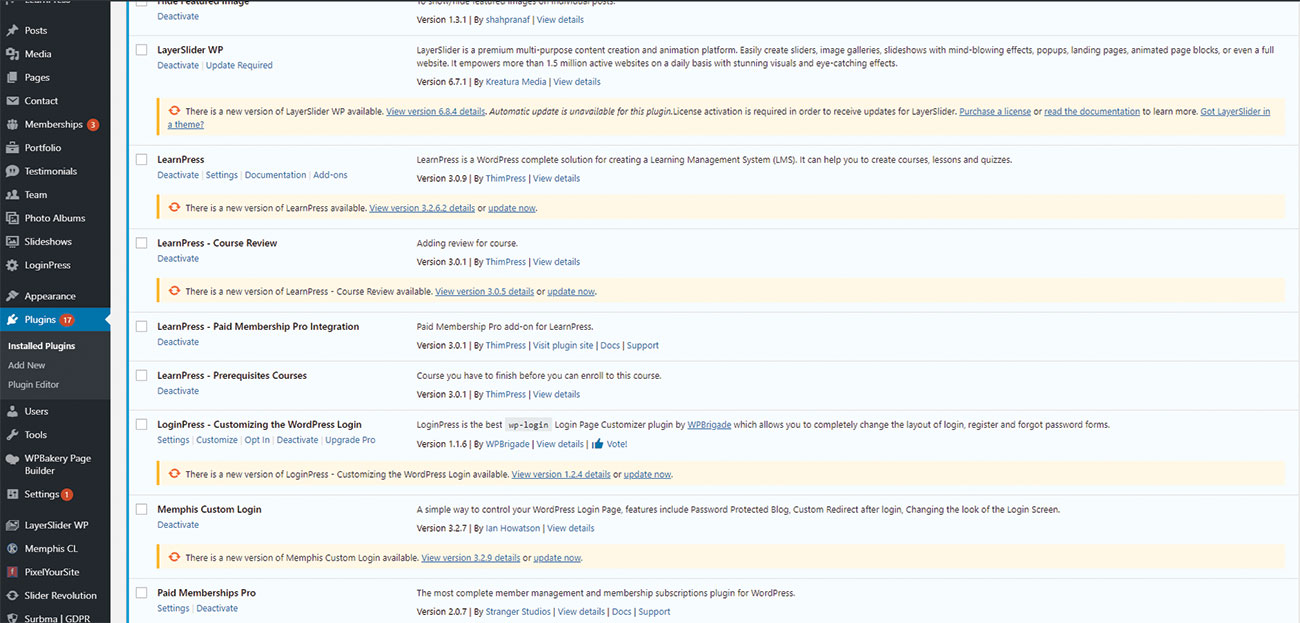
Příliš mnoho pluginů může zmrznout Wordpress. S tolika plugins je volný, vývojáři jsou pod tlakem, aby tlačili prémiové verze svého softwaru a zahrnují zbytečné, nafoukané funkce, jako je například zatlačovací oznámení do řídicího panelu Admin. Zakažte a odstraňte všechny pluginy, které nejsou používány - mohou být znovu nainstalovány později v případě potřeby znovu.
10. Zkontrolujte napájení webového serveru
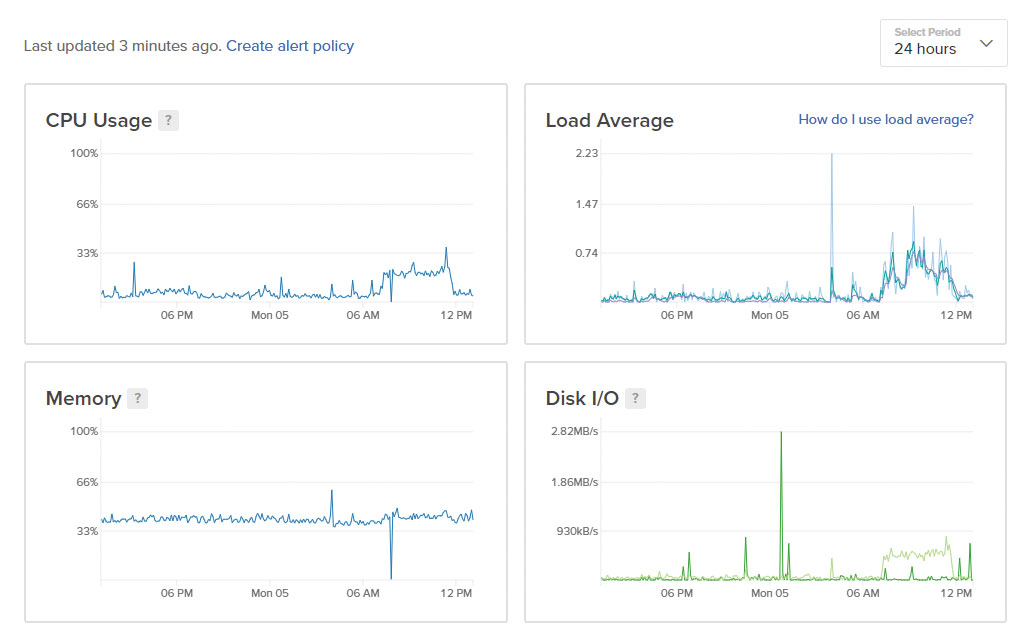
Motor webové stránky je server, na kterém běží. Pokud je to levné, nedostatečné a špatně udržované, bude probíhat špatně. Jít do Google PageSpeed Insights. a zadejte adresu URL webové stránky. Ve výsledcích hledat "Snižte dobu odezvy serveru". Pokud se zobrazí na sestavě, je pravděpodobné, že pomalý server je vinit pro výkon.
11. Povolit kompresi GZIP
GZIP může snížit velikost vašich webových stránek, než je odeslána uživateli. Webový prohlížeč Uživatele pak automaticky dekorprimuje data a zobrazí se k nim. Bez nevýhody je důležité zajistit, aby byl GZIP povolen. Existuje několik nástrojů ke kontrole, zda je GZIP povoleno; Snaž se Giftofpeed. .
12. Upgrade na PHP 7
V rámci Wordpress Dashboard Open Tools & GT; Zdraví stránek a klepněte na kartu Info. Otevřete "server" akordeon a zkontrolujte hodnotu verzi PHP. Pokud je to méně než 7.x.x, je vysoce doporučeno upgrade na alespoň PHP 7.1. Testy ukazují změnu této povolené manipulace přes dvojnásobek simulovaných návštěvníků.
13. Nastavte mezipaměti stránek
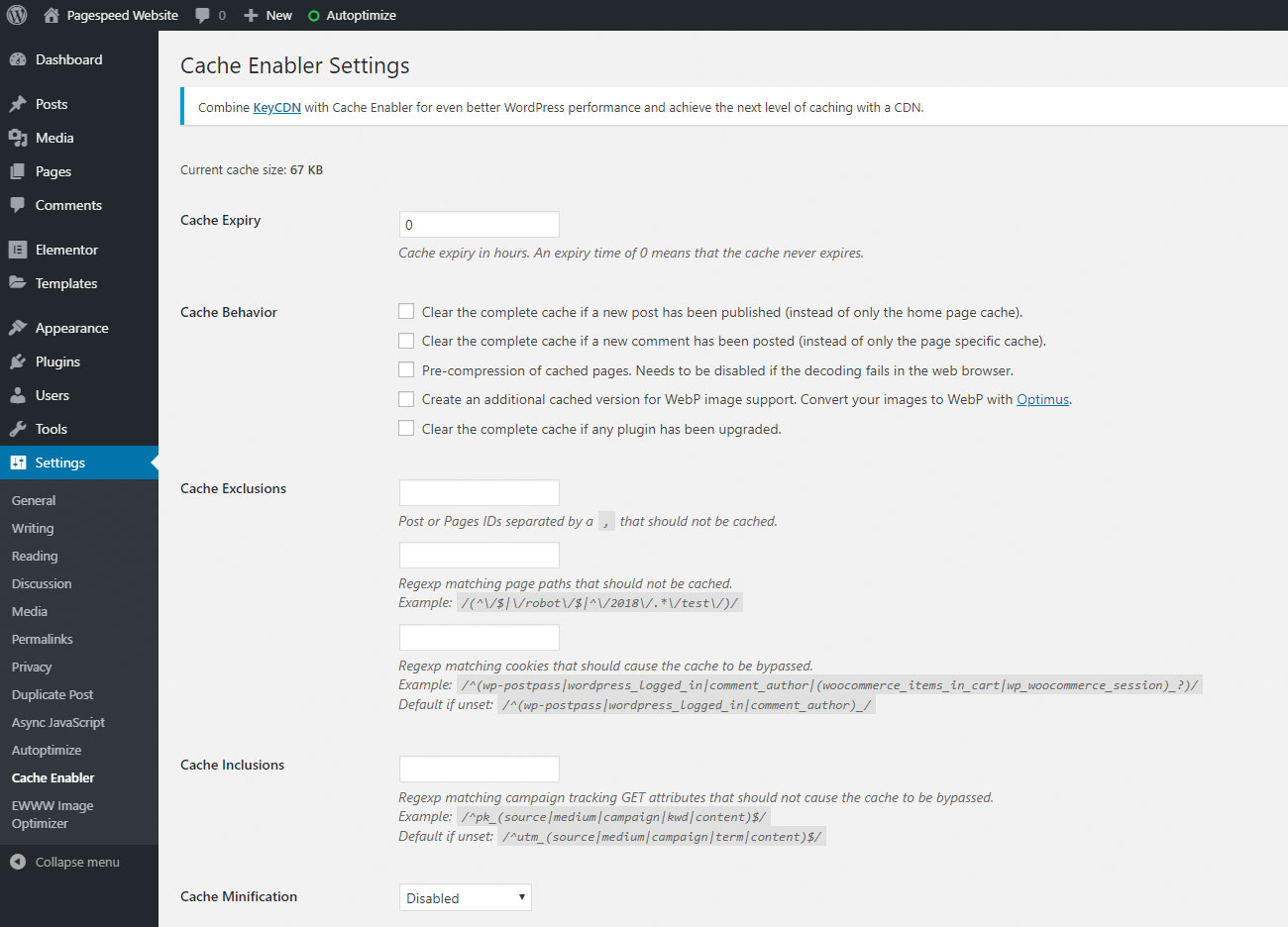
Jděte do zásuvných modulů a gt; Přidání nového pluginu a vyhledejte "cache Enabler". Tento lehký plugin ukládá stránky v mezipaměti, takže procházení návštěvníků ve stejnou dobu, protože další nezpůsobí webové stránky poskytnout stránku dvakrát. Místo toho plugin vykresluje stránku na statický soubor HTML, jakmile bude tento soubor slouží k následným uživatelům.
14. Photon.
Různá zařízení vykresli snímky v různých velikostech, což ztěžuje velikost obrázků přesně tak, jak se zobrazují. Pomocí služby "Photon", včetně Raketový batoh , obrázky jsou automaticky podávány ve správné velikosti.
15. Nastavte ukládání do mezipaměti prohlížeče
Ukládání do mezipaměti prohlížeče řekne uživateli prohlížeče, že některé prvky nemusí být znovu staženy pokaždé, když znovu načíst stránku na webových stránkách nebo se vrátit a navštívit znovu. To lze provést ručně v .htaccess, nebo alternativně může být použit plugin jako "Vyrovnávací mezipřesení v prohlížeči".
16. Testování zátěže s virtuálními uživateli
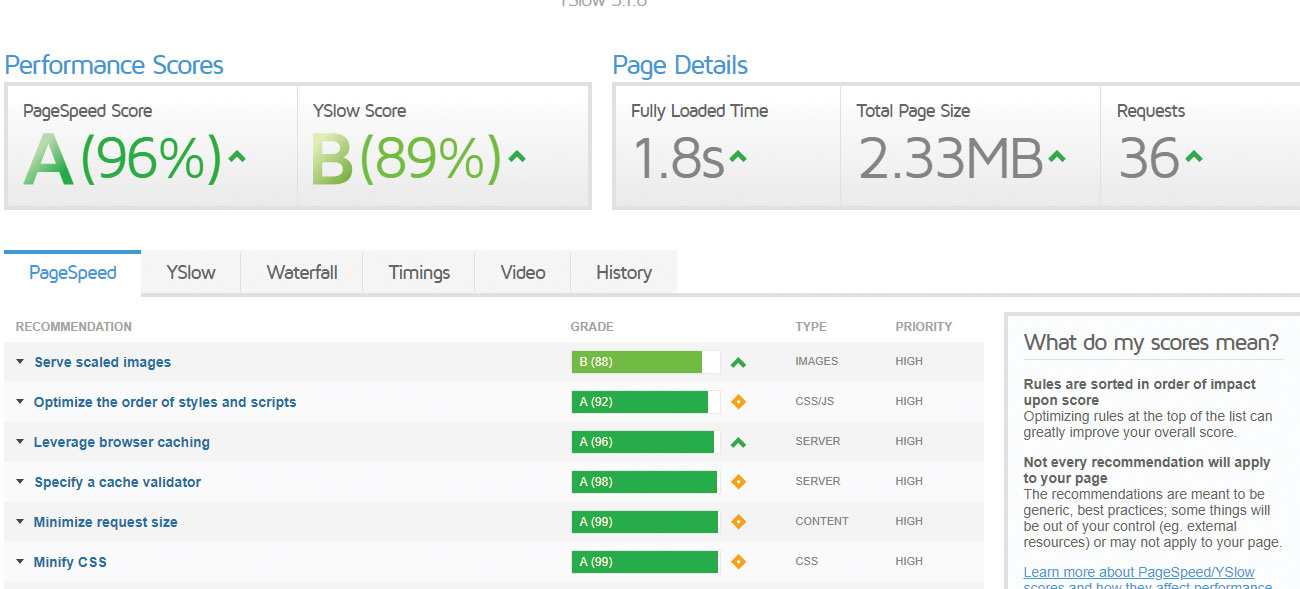
Chcete-li simulovat skutečné uživatele pomocí webových stránek a dát webové stránky pod stresem, mělo by být provedeno testování zatížení. Při monitorování serveru pro dopady zátěže použijte službu, jako je Nakladač Posílat provoz na webové stránky. CPU a paměť serveru by měly zůstat v bezpečných limitech.
17. Znovu zkontrolujte výkonnost
Po provedení optimalizací byste měli testovat a měřit zlepšení webové stránky. Spusťte Gtmetrix znovu a použijte kartu Historie a zobrazte rozdíl v čase načtení stránky. Pokud byla povolena ukládání do mezipaměti, ujistěte se, že navštívíte webovou stránku alespoň jednou, abyste před provedením testování "prime" vyrovnal.
Tento článek byl původně publikován v čísle 292 časopisu Creative Web Design Web Designer. . Prodám vydání 292. .

Připojte se k nám v dubnu 2020, abyste viděli naše sestavy Superstars JavaScript na Generatejs - konference, která vám pomůže vybudovat lepší JavaScript. Kniha nyní generateconf.com.
Související články:
- Jak zapnout Wordpress do vizuálního stavitele
- 26 Témata portfolia špičkové kvality
jak - Nejoblíbenější články
Služoky Google: Jak navrhnout dokument
jak Sep 13, 2025(Image Credit: Google) Služoky Google se stávají stále populárnějšími. Vzhledem k tomu, že svět trvá krok ..
Afinitní návrhář: Jak používat omezení
jak Sep 13, 2025Afinitní návrhář je populární Vektorové umění nástroj. Stejně jako verze Mac a Windows, Seri..
Vytvořte strašidelné textury se smíšenými technikami
jak Sep 13, 2025Když jsem poprvé přepnuli z tradičního do digitálního ilustračního pracovního postupu, můj Malířské t..
Master velkoplošné prostředí v 3ds max
jak Sep 13, 2025Cílem tohoto díla bylo vytvořit kus 3D umění To je připraveno jít přímo z rámu vyrovnávací paměti, s ..
Barva klasická pohádková scéna s Procreate
jak Sep 13, 2025Procreate se rychle stal mým go-k digitální malování aplikací. Díky přenositelnosti iPad Pro. Jeho apelov�..
13 Tipy pro výrobu herního světa VR
jak Sep 13, 2025Tethered je kriticky uznávaná strategická hra třetí osoby, která je určena pro VR. Zahájil na PlayStation VR v říjnu lo..
Jak nakreslit mokré obrázek
jak Sep 13, 2025Chcete-li malovat postavu, která vypadá věrně mokrý, vyžaduje, abyste vezměte v úvahu řadu faktorů - klíčem je typ tk..
Kategorie
- AI & Machine Learning
- Airvody
- Amazon
- Amazon Alexa & Amazon Echo
- Amazon Alexa & Amazon Echo
- Amazon Fire TV
- Amazon Prime Video
- Android
- Android Telefony A Tablety
- Android Phones & Tablets
- Android TV
- Apple
- Apple App Store
- Apple HomeKit & Apple HomePod
- Apple Music
- Apple TV
- Apple Hodinky
- Apps & Web Apps
- Apps & Web Apps
- Audio
- Chromebook A Chrome OS
- Chromebook & Chrome OS
- CHROMECAST
- Cloud & Internet
- Cloud & Internet
- Cloud A Internet
- Počítačový Hardware
- Historie Počítačů
- Řezání Kabelů A Streamování
- Cord Cutting & Streaming
- SERVIS
- Disney +
- DIY
- Electric Vehicles
- Ereaders
- Základní Informace
- Explainers
- Hraní
- Obecný
- Gmail
- Google Assistant & Google Hnízdo
- Google Assistant & Google Nest
- Google Chrome
- Dokumenty Google
- Drive Google
- Mapy Google
- Obchod Google Přehrávání
- Plechy Google
- Google Slides
- Google TV
- Hardware
- HBO MAX
- Jak
- Hulu
- Internet Slang & Zkratka
- IPhone A IPad
- Kindle
- Linux
- Mac
- Údržba A Optimalizace
- Edge Microsoft
- Microsoft Excel
- Microsoft Office
- Microsoft Outlook
- Microsoft PowerPoint
- Microsoft Týmy
- Microsoft Word
- Mozilla Firefox
- Netflix
- Nintendo Spínač
- Paramount +
- PC Gaming
- Peacock
- Photography
- Photoshop
- PlayStation
- Soukromí A Bezpečnost
- Privacy & Security
- Soukromí A Bezpečnost
- Výrobek Roundups
- Programming
- Raspberry Pi
- Roku
- Safari
- Samsung Telefony A Tablety
- Samsung Phones & Tablets
- Slack
- SMART HOME
- Snapchat
- Sociální Média
- Space
- Spotify
- Tinder
- Odstraňování Problémů
- TV
- Videohry
- Virtual Reality
- VPNS
- Webové Prohlížeče
- WiFi A Směrovače
- WiFi & Routers
- Windows
- Windows 10
- Windows 11
- Windows 7
- Xbox
- YouTube & YouTube TV
- YouTube & Youtube TV
- ZOOM
- Výrobce







